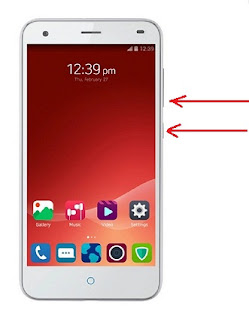Cara Screenshot di Smartphone Samsung Galaxy A3 Dengan Mudah
Screenshot Samsung Galaxy
Cara melakukan screenshot di Samsung Galaxy A3 sebenarnya bisa dengan menggunakan aplikasi screenshot yang banyak tersedia di Play Store, namun agak ribet karena harus mendownload dan menjalankan aplikasinya terlebih dahulu baru bisa melakukan screenshot. Namun ada cara yang paling mudah untuk diterapkan dalam mengambil gambar layar di Samsung Galaxy A3.
Adapun cara screenshot Samsung Galaxy A3 yang bisa Anda praktekkan langsung di smartphone Anda adalah sebagai berikut;
1. Pilih dan tentukan layar mana yang ingin diambil screenshot, dan pastikan Anda mengambil gambar screenshot tepat pada layar yang ada di hadapan Anda,
2. Tekan dan tahan kedua tombol, yaitu tombol power dan tombol Home yang bisa Anda tekan dan tahan secara bersamaan, lalu setelah mendengar suara cekrek seperti suara Flash kamera maka lepaskan kedua tombol tersebut, lihat hasil gambar di notifikasi dimana hasil gamabar akan tersimpan di galeri photo di folder screeenshot atau tangkapan layar.
Hasil screenshot bisa langsung Anda gunakan baik untuk kepentingan berbagi gambar atau untuk kebutuhan lainnya. Screenshot di Samsung Galaxy memang menggunakan kedua tombol tersebut, sedikit berbeda dengan Andorid lainnya yang hanya mengandalkan tombol power dan tombol volume down yang cara penekanannya juga masih sama dengan menekan secara bersamaan.
Baca juga Cara Cepat Screen Capture di HP Samsung Galaxy S5
Adapun cara screenshot Samsung Galaxy A3 yang bisa Anda praktekkan langsung di smartphone Anda adalah sebagai berikut;
1. Pilih dan tentukan layar mana yang ingin diambil screenshot, dan pastikan Anda mengambil gambar screenshot tepat pada layar yang ada di hadapan Anda,
2. Tekan dan tahan kedua tombol, yaitu tombol power dan tombol Home yang bisa Anda tekan dan tahan secara bersamaan, lalu setelah mendengar suara cekrek seperti suara Flash kamera maka lepaskan kedua tombol tersebut, lihat hasil gambar di notifikasi dimana hasil gamabar akan tersimpan di galeri photo di folder screeenshot atau tangkapan layar.
Hasil screenshot bisa langsung Anda gunakan baik untuk kepentingan berbagi gambar atau untuk kebutuhan lainnya. Screenshot di Samsung Galaxy memang menggunakan kedua tombol tersebut, sedikit berbeda dengan Andorid lainnya yang hanya mengandalkan tombol power dan tombol volume down yang cara penekanannya juga masih sama dengan menekan secara bersamaan.
Baca juga Cara Cepat Screen Capture di HP Samsung Galaxy S5